
Как исправить синий экран iPhone 6 Другие проблемы, связанные с отображением
Добро пожаловать в нашу целенаправленную серию устранения неполадок, посвященную решению проблем, связанных с дисплеем iPhone 6 Если у вас есть это конкретное устройство и у вас есть проблемы с дисплеем, такие как синий экран при запуске телефона или просто черный экран, то вы попали в нужное место, поскольку мы предоставим необходимые шаги по устранению неполадок для решения этих проблем. ,

Если у вас есть iPhone 6 или любая другая модель iPhone по этому вопросу, то свяжитесь с нами, используя эту форму. Мы будем более чем рады помочь вам с любой проблемой, которая может возникнуть у вас с вашим устройством. Это бесплатный сервис, который мы предлагаем без каких-либо условий. Однако мы просим, чтобы, отправляя нам электронное письмо, старались быть как можно более подробными, чтобы можно было сделать точную оценку и найти правильное решение.
Проблема с синим экраном iPhone 6
Проблема: Привет! Пожалуйста, у меня проблема с моим iphone 6, я использую его около двух месяцев, но я пытался подключиться к WiFi, но он не подключался. Я подключил его к источнику питания, и когда я попытался использовать его там, после того, как экран стал синим, и я не могу использовать его. Теперь, когда я попытался зарядить его, используя мой компьютер, он издаст звук, показывающий, что он подключен для зарядки, и экран остается синим, больше ничего. Также я не вижу его в ПК как подключенное устройство. Пожалуйста, помогите исправить проблему.
Решение: проблема, с которой сейчас сталкивается ваш телефон, заключается в том, что люди часто называют голубым экраном смерти. Поскольку при включении телефона вы застряли на этом экране, для продолжения лучше всего выполнить сброс настроек и настроить телефон как новое устройство. Обратите внимание, что эта процедура удалит данные вашего телефона, поэтому обязательно сделайте резервную копию. Вам также нужна последняя версия iTunes на вашем компьютере.
- Подключите устройство к компьютеру с помощью прилагаемого кабеля.
- Выберите свой iPhone, iPad или iPod, когда он появится в iTunes.
- На панели «Сводка» нажмите «Восстановить».
- Нажмите «Восстановить» еще раз, чтобы подтвердить, что вы хотите восстановить заводские настройки устройства и удалить все данные и контент. iTunes загрузит файл программного обеспечения устройства и восстановит ваше устройство.
- После восстановления настроек устройства до заводских, оно будет перезагружено. Когда это произойдет, вы увидите экран приветствия «Слайд для настройки». Следуйте инструкциям помощника по настройке устройства. Вы можете настроить свое устройство как новое или использовать предыдущую резервную копию. Если вы восстановили устройство iOS с сотовой связью, оно активируется после завершения настройки устройства.
Если ваш телефон не обнаружен iTunes, следуйте инструкциям ниже.
- Выключите устройство и оставьте его выключенным.
- Подключите USB-кабель вашего устройства к компьютеру с iTunes.
- Удерживайте кнопку «Домой» на своем устройстве при подключении USB-кабеля. Удерживайте нажатой кнопку «Домой», пока не появится экран «Подключиться к iTunes».
- Когда у вас появится экран с логотипом iTunes и USB-шнуром, отпустите кнопку «Домой». Если вы не видите этот экран, повторите шаги с 1 по 3.
- Когда ваше устройство подключено, iTunes откроется. Вы увидите сообщение о том, что iTunes обнаружила режим восстановления iPhone в.
- Затем вы можете начать восстанавливать ваше устройство.
iPhone 6 Белый экран с черным яблоком при запуске
проблема: Каждый раз, когда я включаю или перезагружаю свой телефон, цвета на экране с яблоком инвертируются. Я вижу белый экран с черным яблоком, а не наоборот. Я не думаю, что это повлияло на что-либо еще на моем телефоне, но я просто хотел узнать, было ли что-то, что я сделал или могу сделать, чтобы это исправить.
Решение: Вам не о чем беспокоиться, так как именно так должен запускаться iPhone 6.
Занимайтесь с нами
Если у вас есть какие-либо вопросы относительно вашего iPhone, не стесняйтесь связаться с нами, используя эту форму. Мы предоставим вам бесплатную техническую поддержку по проблеме, с которой вы столкнулись на своем устройстве. Просто предоставьте как можно больше подробностей, чтобы мы могли поставить точный диагноз.
Оцените статью!

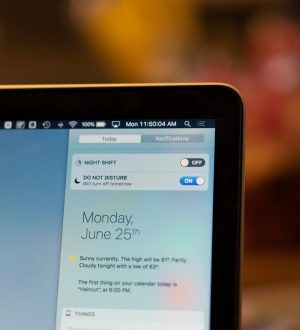
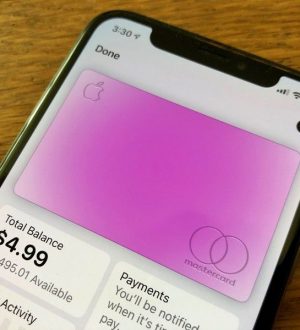
Отправляя сообщение, Вы разрешаете сбор и обработку персональных данных. Политика конфиденциальности.